HP PHOTOSMART 5520 e Bedienungsanleitung
HP
Alles in einem
PHOTOSMART 5520 e
Lesen Sie kostenlos die 📖 deutsche Bedienungsanleitung für HP PHOTOSMART 5520 e (62 Seiten) in der Kategorie Alles in einem. Dieser Bedienungsanleitung war für 13 Personen hilfreich und wurde von 2 Benutzern mit durchschnittlich 4.5 Sternen bewertet
Seite 1/62

HP Photosmart 5520 series
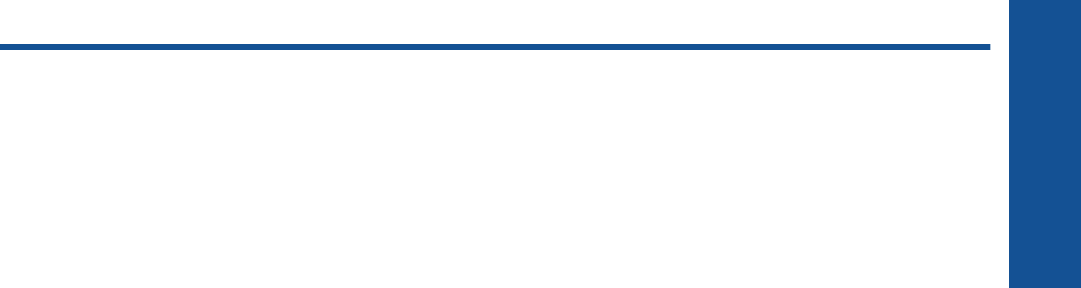
Inhoudsopgave
1 Help voor HP Photosmart 5520 series.............................................................................................................................3
2 Kennis maken met de HP Photosmart
Printeronderdelen.................................................................................................................................................................5
Functies van het bedieningspaneel......................................................................................................................................6
Statuslampje en knoppen.....................................................................................................................................................7
3 Hoe kan ik?.........................................................................................................................................................................9
4 Afdrukken
Foto's afdrukken vanaf een geheugenkaart.......................................................................................................................11
Snelformulier afdrukken.....................................................................................................................................................12
Wireless Direct afdrukken...................................................................................................................................................12
Afdrukmedia selecteren......................................................................................................................................................12
Afdrukmateriaal laden........................................................................................................................................................12
Aanbevolen papiersoorten om foto's af te drukken............................................................................................................15
Aanbevolen papier voor afdrukken en kopiëren.................................................................................................................16
Tips voor geslaagd afdrukken............................................................................................................................................17
5 Webservices gebruiken
Van om het even waar afdrukken.......................................................................................................................................19
HP Print Apps gebruiken....................................................................................................................................................20
Gebruik de HP ePrintCenter website.................................................................................................................................20
Tips voor het gebruik van Webservices.............................................................................................................................20
6 Kopiëren en scannen
Tekst of gemengde documenten kopiëren.........................................................................................................................21
Naar een computer of geheugenkaart scannen.................................................................................................................23
Tips voor geslaagd kopiëren en scannen...........................................................................................................................24
7 Met cartridges werken
Geschatte inktniveaus controleren.....................................................................................................................................25
Printkop automatisch reinigen............................................................................................................................................25
Inktvlek verwijderen............................................................................................................................................................25
Vervang de cartridges........................................................................................................................................................26
Printer uitlijnen....................................................................................................................................................................28
Inktproducten bestellen......................................................................................................................................................28
Informatie over de cartridgegarantie..................................................................................................................................29
Tips voor het werken met cartridges..................................................................................................................................29
8Verbinding
De HP Photosmart aan een netwerk toevoegen................................................................................................................31
Draadloos met de printer verbinden zonder router.............................................................................................................33
De verbinding van een USB-verbinding in een draadloze verbinding wijzigen..................................................................33
Een nieuwe printer aansluiten............................................................................................................................................34
De netwerkinstellingen wijzigen.........................................................................................................................................34
Tips voor het instellen en gebruiken van een netwerkprinter.............................................................................................34
Printerhulpmiddelen voor geavanceerd printerbeheer (voor netwerkprinters)...................................................................35
9 Een probleem oplossen
Meer hulp krijgen................................................................................................................................................................37
Uw printer registreren.........................................................................................................................................................37
Een papierstoring oplossen................................................................................................................................................37
Een afdrukprobleem oplossen............................................................................................................................................40
Kopieer- en scanproblemen oplossen................................................................................................................................40
Een netwerkprobleem oplossen.........................................................................................................................................40
1
Inhoudsopgave
Produktspezifikationen
| Marke: | HP |
| Kategorie: | Alles in einem |
| Modell: | PHOTOSMART 5520 e |
Brauchst du Hilfe?
Wenn Sie Hilfe mit HP PHOTOSMART 5520 e benötigen, stellen Sie unten eine Frage und andere Benutzer werden Ihnen antworten
Bedienungsanleitung Alles in einem HP

6 Juli 2024

5 Juli 2024

5 Juli 2024

3 Juli 2024

3 Juli 2024

3 Juli 2024

3 Juli 2024

2 Juli 2024

2 Juli 2024

1 Juli 2024
Bedienungsanleitung Alles in einem
- Alles in einem Samsung
- Alles in einem Medion
- Alles in einem Panasonic
- Alles in einem Canon
- Alles in einem Epson
- Alles in einem Dell
- Alles in einem MSI
- Alles in einem Ricoh
- Alles in einem Konica-Minolta
- Alles in einem Kyocera
- Alles in einem Xerox
- Alles in einem Oce
Neueste Bedienungsanleitung für -Kategorien-

16 Oktober 2024

16 Oktober 2024

16 Oktober 2024

16 Oktober 2024

16 Oktober 2024

16 Oktober 2024

6 Oktober 2024

25 August 2024

24 August 2024

23 August 2024